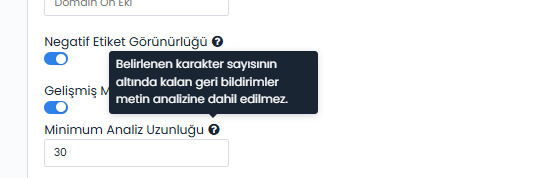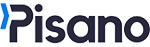Bu özellik, yapay zeka ile müşteri geri bildirimlerini anlamlandırmak, duygu analizi yapmak ve belirli kategorilere ayırmak için geliştirilmiştir.
Pisano’da Metin Analizi Süreci şu dört ana menüden oluşur:
- AI Model Stüdyosu: Kullanıcıların kendi analiz modellerini oluşturmasını ve yönetmesini sağlar.
- İş Akışları: Belirlenen kurallar çerçevesinde analiz süreçlerini otomatik hale getirir.
- Geri Bildirim Analizi: Modellerin işlediği geri bildirimleri görüntüler ve analiz sonuçlarını sunar.
- Akıllı Etiketler (Intelligent Tags): Geri bildirimleri otomatik olarak sınıflandıracak NLP üzerinden oluşan etiketlerin listesi yer
almakta olup bu etiketlerin eğitimi de yapılabilmektedir. - İçerik Kategorileri (Content Categories): Yapay zeka modelleri tarafından oluşan içerik kategorilerinin listesi ve yönetiminin
yapılması sağlanır.
AI Model Stüdyosu
Pisano’da metin analizi için farklı analiz modellerinin yaratılmasına olanak tanır. Buradan yeni modeller tanımlanabilir, eğitilebilir ve yönetilebilir.
Model Türleri
Pisano, farklı ihtiyaçlara göre özelleştirilmiş üç güçlü model türü sunar. Her biri, geri bildirim verilerinizi analiz etmek için farklı senaryolarda en iyi performansı verecek şekilde tasarlanmıştır:
- PisanoCore (Temel Model) : Her şeyin başlangıç noktası olan bu model, genel amaçlı kullanım için önceden eğitilmiştir ve hiçbir ön hazırlık gerekmeden hemen
kullanılabilir. Özellikle bir kategori listesine sahip olmayan ilk kurulumlarda etkili, hızlı ve güçlü analiz sonuçları sunar. Yeni başlayanlar için idealdir. - PisanoEdge (Özelleştirilebilir Model): Bu model, kullanıcının kendi verileriyle eğitebileceği esnek bir yapı sunar. Geçmiş geri bildirim verileriniz üzerinden, hangi
kategorilerin ve duygu durumlarının daha sık öne çıktığını biliyorsanız, bu bilgileri modele öğretip, kurumunuza özel bir analiz zekası oluşturabilirsiniz. Yani, deneyiminizi modele yansıtmanın en iyi yolu Edge modelidir. - PisanoEmbed (Gömülü Model): Belirli sektörler veya kullanım senaryoları için özel olarak optimize edilmiştir. Halihazırda bir kategori listeniz varsa ve gelen geri
bildirimlerin bu listeyle birebir örtüşmesini istiyorsanız, Embed modeli doğru tercihtir. Bu model sayesinde metinleriniz, anlam bütünlüğü korunarak, belirli kavramlara en yakın olacak şekilde eşleştirilir.
Model Oluşturma Adımları
- AI Model Stüdyo menüsüne girin.
- "Model Ekle" butonuna tıklayın.
- Model tipini seçin (Core, Edge veya Embed).
- Yeni bir model oluşturabilir ya da mevcut bir modeli kullanarak yeni bir model eğitebilirsiniz. Bu süreçte, seçtiğiniz model türüne göre farklı yapılandırmalar mümkündür:
Core Model türü seçildiğinde, modelinizi Doğal Dil İşleme (NLP) veya varsayılan yapay zeka modeli olarak tanımlayabilirsiniz. Core model, içerik kategorilerini NLP veya varsayılan yapay zeka modelinden aldığı verilerle oluşturur. Bu sayede, metin
analizi ya da genel yapay zeka ihtiyaçlarınıza uygun güçlü bir temel elde edersiniz. Akıllı etiketlerin çalışabilmesi için, model türü Core, AI model olarakta NLP seçilen bir model tanımlamalısınız.
Edge Model türü seçildiğinde, varsayılan yapay zeka altyapısıyla sıfırdan yeni bir model kurulabilir. Dilerseniz, daha önce oluşturduğunuz bir Edge modeli “Önceden Eğitilmiş Modeller” listesinden seçerek bu modeli yeniden eğitebilir ve daha gelişmiş bir Edge model elde edebilirsiniz.
Embed Model türü seçildiğinde, iki farklı yol izleyebilirsiniz:
Varsayılan yapay zeka modeli ile sıfırdan bir Embed model oluşturmak.
Ya da, önceden eğitilmiş bir Edge modelini seçerek bu model üzerinden daha akıllı bir Embed model türetmek. Bu sayede, Edge modelinizin bilgi birikimini Embed modele entegre edebilirsiniz. - Modelin adını ve açıklamasını girin.
- Eğer edge model seçerseniz, örnek şablon üzerinden veri setinizi yükleyiniz. (Veri setinde olması gereken veri başlıkları: Comment, Category, Sentiment)
Örnek oluşturma şekli:
- Eğer embed model seçerseniz, örnek şablon üzerinden veri setinizi yükleyiniz. (Veri setinde olması gereken veri başlıkları:
Category)
Örnek oluşturma şekli:
- Model yapılandırmada, Yaratıcılık Seviyesi ve Kelime Çeşitliliği dil modeli çıktısını nasıl kontrol ettiğimizi belirleyen iki önemli parametredir. Daha tutarlı veya daha yaratıcı çıktılar vermek istediğinizde bu değerlerle oynayabilirsiniz. Varsayılan olarak tanımlanmış gelecektir.
- Yaratıcılık Seviyesi: Modelin yanıtlarında ne kadar "yaratıcı" olacağını belirleyen parametredir.
- Değer Aralığı: 0.0 – 2.0 arası (genelde 0.1 ile 1.0 arası kullanılır)
- Düşük Yaratıcılık Seviyesi (örneğin 0.2): Daha tutarlı, daha öngörülebilir yanıtlar (mümkünse aynı soruya hep aynı cevabı verir)
- Yüksek Yaratıcılık Seviyesi (örneğin 0.9): Daha çeşitli ve yaratıcı yanıtlar üretir ama doğruluk ya da tutarlılık düşebilir.
- Değer Aralığı: 0.0 – 1.0 arası
- Düşük Kelime Çeşitliliği(örneğin 0.1): Sadece en olası kelimeler seçilir. Daha keskin ve güvenilir cevaplar istenirken kullanılır.
- Yüksek Kelime Çeşitliliği (örneğin 0.9): Daha geniş bir kelime havuzundan seçim yapılır, modelin çeşitliliği artar.
- Değer Aralığı: 0.0 – 2.0 arası (genelde 0.1 ile 1.0 arası kullanılır)
Yaratıcılık Seviyesi, kelimelerin rastgeleliğini artırır veya azaltır (olasılık dağılımını değiştirir).
Genellikle birlikte kullanılırlar:
- Düşük Yaratıcılık Seviyesi + Düşük Kelime Çeşitliliği: Daha tutarlı ve öngörülebilir yanıtlar.
- Yüksek Yaratıcılık Seviyesi + Yüksek Kelime Çeşitliliği: Daha yaratıcı ve çeşitli yanıtlar.
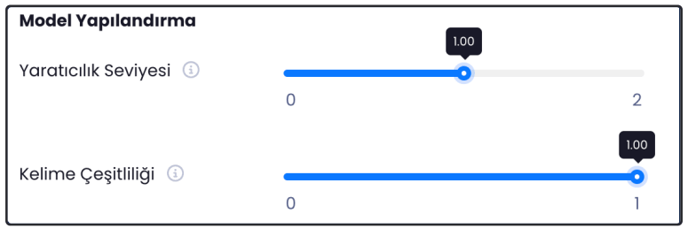
- Yaratıcılık Seviyesi: Modelin yanıtlarında ne kadar "yaratıcı" olacağını belirleyen parametredir.
- Tanımladığınız modeli kullanıma almak için bir iş akışıyla ilişkilendirmeniz gerekmektedir.
- Eğer seçtiğiniz model türü Core ise, bu model önceden eğitilmiş bir yapıda olduğundan herhangi bir eğitim sürecine gerek duymaz ve tanımlandıktan hemen sonra bir iş akışına bağlanabilir.
- Edge veya Embed model türlerini seçtiğinizde, modelin kullanılabilir hale gelmesi için eğitilmesi gerekir. Bu nedenle, modelin statüsü “Devam Ediyor ” durumundan “Pasif ” duruma geçene kadar beklenmelidir.
- Pasif statüdeki modelleriniz, artık eğitim süreci tamamlanmış ve iş akışına bağlanmaya hazırdır. Bu aşamada, modeli çalıştırmak için bir iş akışı tanımlayarak aktif şekilde kullanabilirsiniz.
Model Statüleri
| Statü | Açıklama |
| Aktif | Model bir iş akışı ile ilişkilidir ve çalışıyor. |
| Pasif | Model herhangi bir iş akışı ile bağlantılı değil. |
| Devam Ediyor | Model eğitiliyor. (Edge ve Embed modeller için geçerlidir) |
| Başarısız | Model eğitme sürecinde hata aldı.İş akışı eklemek için tanımladığınız model üzerinden İş Akışı Ekle butonuna tıklayarak modelinizi çalıştırabilirsiniz. |
İş Akışı Ekle butonuna tıkladığınızda sizin için iş akışı adı tanımlı olarak gelecektir.
![]()
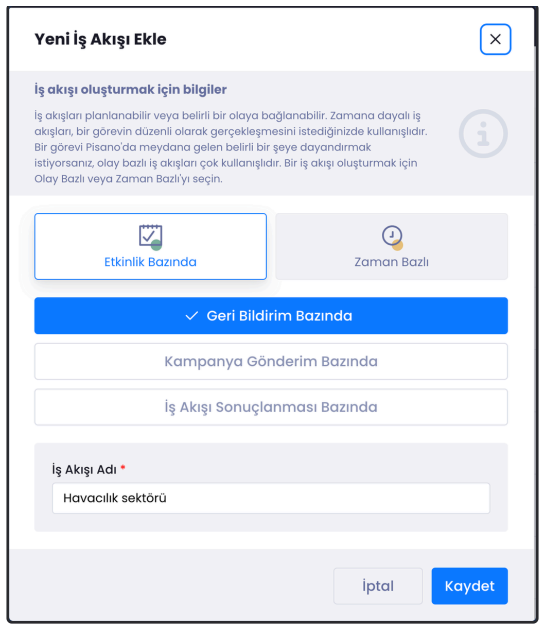
Kaydet butonuna tıkladıktan sonra Metin Analizi Çalıştır görevi açılır ve AI model otomatik seçili gelecektir.
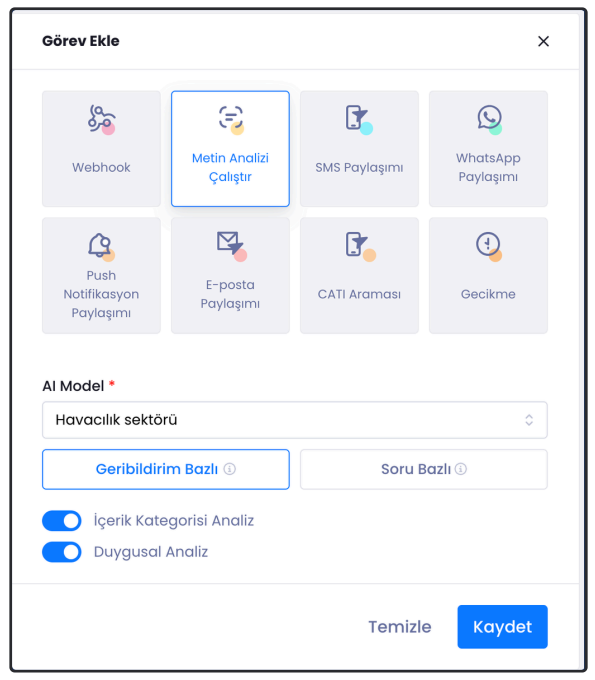
Analiz Türünü Belirleyin:
Geri Bildirim Bazlı Analiz: Tüm geri bildirim üzerinde analiz yapılır.
Soru Bazlı Analiz: Belirli bir soruya verilen yanıtı analiz edilir. Birden fazla soru seçildiğinde, seçilen soruların metnini birleştirerek
analiz oluşturur.
İçerik Kategorisi Analizi ve Duygusal Analiz varsayılanda her iki analiz de yapılsın olarak açık gelir. Tercihe göre hangi analizin yapılıp yapılmayacağını belirleyebilirsiniz.
Görevi kaydettikten sonra,
Çalıştırma Koşullarını Belirleyin:
- Kanal Bazlı Çalıştırma → Belirli bir kanaldan gelen geri bildirimler analiz edilir.
- Akış Bazlı Çalıştırma → Belirli bir akıştan ya da belirli bir akışın ilgili sorusu yanıtladığında model çalıştırılır.
- Müşteri Şemasına Göre Çalıştırma→ Belirli bir müşteri segmentine özel model analiz edilir.
- İş akışını kaydedin ve aktif hale getirin.
Geri Bildirim Analizi
Pisano’da oluşturulan modeller, müşteri geri bildirimlerini analiz eder. Geri Bildirim Analiz Menüsü, kullanıcıların işlenmiş verileri görüntülemesine yardımcı olur. Duygu analizi sonuçları ve kategori atamaları burada görüntülenebilir.
- Geri Bildirim Analizi menüsüne girin.
- Açılan ekranda Model İsmi, Kanal, Akış, Geri Bildirim Metni, AI Kategori, AI Duygu Durumu ve Oluşturulma Tarihi gibi sütunlar bulunmaktadır.

- Analiz edilmek istenen tarih aralığını belirleyin.
- Model, kanal veya kategoriye göre filtreleme yapın.
- Bir geri bildirim satırında Göster butonuna tıklayarak detaylarını inceleyin.

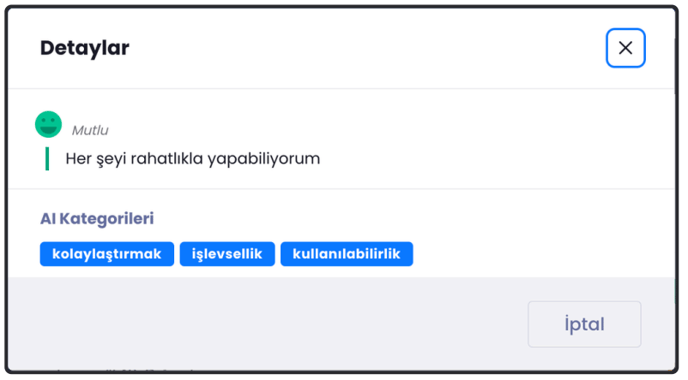
- Geri bildirimin detayını gitmek isterseniz, “Geri Bildirimler’e Git” butonuna tıklanıyız.
Listede oluşan geri bildirim logları 3 aydan daha eski olduğunda otomatik olarak silinir.
Akıllı Etiketler
Akıllı etiketler, NLP modeli tarafından oluşturulan sözlük listesinde yer alır. Bu menüden ilgili akıllı etiket için eğitme yapabilirsiniz.
Birden fazla akıllı etiket için bir eğitme yapmak isterseniz bu işlemleri toplu bir şekilde de yapabilirsiniz.
- Akıllı Etiketler menüsüne girin.
- "Sözlük" sekmesinde mevcut etiketleri görüntüleyin ve yönetin.
- "Eğitim" sekmesinde var olan etiketleri eğitebilirsiniz.
- Bir etiketi engellemek için "Engelle" butonunu kullanabilirsiniz.
Akıllı etiketler, manuel eğitim gerektiren kurallar içerir. Etiketleri sürekli güncellemek, analiz sonuçlarını daha doğru hale
getirecektir.
İçerik Kategorileri
İçerik kategorileri, analiz edilen geri bildirimleri önceden belirlenmiş kategorilere ayırarak anlamlı içgörüler sunar. Bu menüde yapay zeka tarafından oluşturulan kategorilerin listesi yer alır. Tüm içerik kategorileri düzenlenebilir, aktiflik ya da pasiflik durumları
belirlenebilir.
- İçerik Kategorileri menüsüne girin.
- Mevcut kategorilieri görüntüleyin.
- Mevcut kategorileri düzenlemek için üzerine gelerek düzenleme ikonuna tıklayın.
- Mevcut kategorileri pasif yapabilirsiniz.
- Pasif kategoriler ana kategorileri etkiler. Bir kategori pasifse, alt kategorileri de pasif olur.
Yetkilendirme
Rol ve İzinler menüsünde yer alan ilgili rol grupları için menü yetkilendirmesi yapılmalıdır.
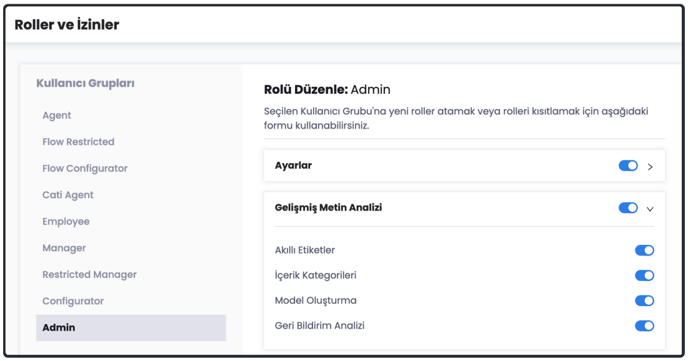
Metnin Karakter Sayısı Belirleme Ayarları
Artık arayüze eklenen ayar sayesinde bu sınır varsayılan olarak 30 karakter olacak şekilde tanımlanmış, ancak minimum 5 karakter olacak şekilde özelleştirilebilir hâle getirilmiştir.
Bu alan yalnızca Gelişmiş Metin Analizi özelliği aktif olan hesaplarda görünür.
Ayar, Hesap → Gelişmiş Ayarlar sekmesinde yer alır.
Varsayılan değer: 30 karakter
Minimum değer: 5 karakter